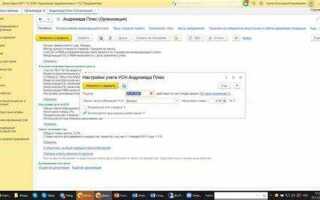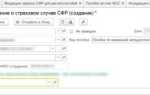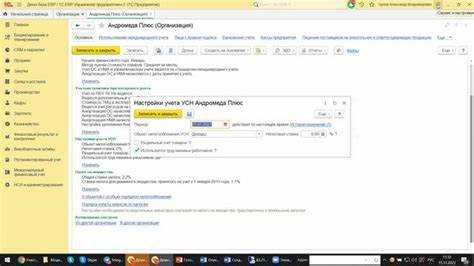
Программирование в 1С востребовано в компаниях, использующих платформу «1С:Предприятие» для автоматизации бухгалтерии, складского учёта, документооборота и других бизнес-процессов. Изучение этой среды требует не только базовых знаний в области программирования, но и понимания архитектуры платформы и прикладных решений.
Для начала необходимо установить 1С:Предприятие (версии 8.3 и выше) в режиме «Файл». Это позволит развернуть тестовую базу без подключения к серверу. После установки откройте конфигуратор – основное средство разработки. Здесь создаются справочники, документы, регистры и формы. Начинать лучше с создания простого справочника, например, «Клиенты» с полями Имя и Телефон, чтобы понять, как устроены метаданные.
Язык 1С – 1С:Язык – используется для написания алгоритмов обработки данных. Он напоминает Pascal, но адаптирован под бизнес-логику. Изучите конструкции Процедура, Функция, Если, Цикл, работу с датами и строками. Для тренировки полезно реализовать обработку ввода данных и автоматическое заполнение полей на форме.
Официальная документация доступна в 1С:ИТС, но более наглядны видеоуроки и практические курсы, например, от Специалист.ру или Нетология. Используйте платформу 1С:Обучение для решения практических задач и получения сертификации. Регулярная практика в собственных тестовых базах значительно ускоряет освоение среды.
Выбор подходящей версии 1С:Предприятие для изучения
Для старта в программировании на платформе 1С:Предприятие важно сразу выбрать актуальную и востребованную версию. Это обеспечит релевантность навыков и упростит поиск учебных материалов.
- 1С:Предприятие 8.3 – основная версия, используемая в большинстве компаний. Она активно поддерживается, обновляется и применяется как в типовых конфигурациях (например, «Бухгалтерия предприятия», «УТ», «ЗУП»), так и в кастомных разработках.
- Выбирайте платформу версии 8.3.23 или выше. Именно с этих релизов начинается поддержка последних изменений в языке 1С и появляются новые инструменты (например, расширенная поддержка HTTP-сервисов, доработки в механизме безопасного режима, оптимизация работы с JSON).
- Избегайте устаревших версий вроде 8.2 – они не используются в новых проектах, отсутствует поддержка большинства новых инструментов (расширения конфигураций, асинхронные вызовы, работа с внешними API).
Для локальной отработки навыков подойдёт бесплатная учебная версия 1С:Предприятия, доступная на сайте разработчика. Она ограничена по количеству пользователей и объёму данных, но включает все основные возможности платформы.
- Скачайте учебную версию платформы 1С:Предприятие 8.3 с официального сайта – https://its.1c.ru.
- Установите конфигурацию «Бухгалтерия предприятия» или «Управление торговлей» для тренировки на реальных бизнес-процессах.
- Регулярно обновляйте платформу, чтобы изучать актуальный синтаксис и новые функции.
Выбор версии определяет не только технические возможности, но и спектр учебных задач. Начинающим разработчикам рекомендуется начинать именно с 8.3.23+, чтобы сразу формировать навыки, применимые в реальных проектах.
Установка платформы 1С и создание новой информационной базы
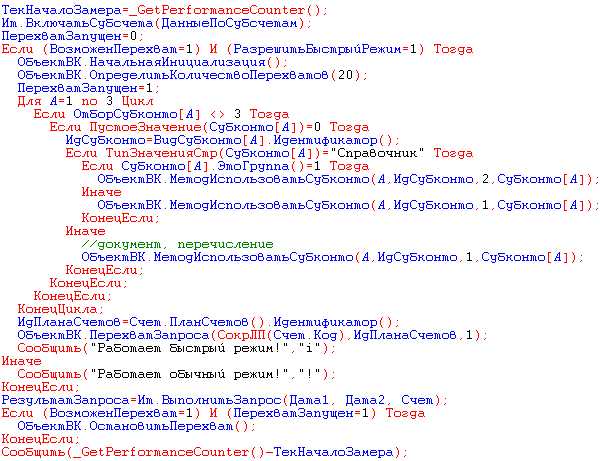
Скачайте дистрибутив актуальной версии платформы 1С:Предприятие с официального сайта users.v8.1c.ru. Для загрузки потребуется регистрация. Выбирайте версию, совместимую с вашей операционной системой (Windows 64-бит рекомендуется).
Запустите файл setup.exe от имени администратора. При установке выберите компонент Толстый клиент (1С:Предприятие) и Конфигуратор. Путь установки оставьте по умолчанию или задайте вручную, избегая кириллицы и пробелов в директориях. Дождитесь завершения установки и убедитесь в наличии ярлыков «1С:Предприятие» и «Конфигуратор» на рабочем столе.
Для создания новой базы данных запустите ярлык 1С:Предприятие. В открывшемся окне нажмите Добавить – Создание новой информационной базы. Выберите вариант Создание пустой базы – это позволит вам начать разработку с нуля.
Укажите произвольное имя базы, например МояПерваяБаза. В следующем окне выберите режим хранения: Файловый (удобен для локальной разработки, не требует установки СУБД). Укажите путь к каталогу, где будет храниться база, желательно в директории с коротким путём, например C:\1C\MyBase.
После создания базы нажмите Конфигуратор – откроется рабочее окно среды разработки. Здесь вы будете создавать объекты метаданных, писать код на встроенном языке 1С и запускать тестирование.
Первый запуск может потребовать установки дополнительных компонентов (например, драйвера криптозащиты или компоненты COM). Следуйте инструкциям системы и обновляйте платформу через официальный сайт при выходе новых версий.
Настройка конфигурации через Конфигуратор
Открой Конфигуратор и загрузи необходимую информационную базу. Для начала работы перейди в режим редактирования конфигурации через меню «Конфигурация» → «Открыть конфигурацию». Все изменения производятся внутри дерева объектов конфигурации.
Добавь подсистему через правый клик по узлу «Подсистемы» → «Добавить». Назови её, например, «Продажи». В свойствах укажи состав подсистемы и включи её отображение в интерфейсе.
Создай справочник: правая кнопка по узлу «Справочники» → «Добавить». Задай имя, например, «Товары». В свойствах определи реквизиты: наименование, цена, артикул. Укажи типы данных: строка, число, булево. Активируй возможность автонумерации и установи флаг «Использовать форму элемента».
Для создания документа открой узел «Документы» → «Добавить». Пример – «ЗаказПокупателя». В свойствах укажи: дата, контрагент, табличная часть «Товары». В табличной части настрой колонки – товар, количество, цена, сумма. Включи автоматический расчет суммы через выражение или программный модуль.
Настрой интерфейс: в свойствах формы каждого объекта выбери элементы для отображения, задай порядок следования. Используй стандартные команды: «Создать», «Записать», «Провести». Определи роли пользователей через пункт «Роли» → «Добавить». Установи права доступа к объектам конфигурации.
После всех изменений выполни синхронизацию конфигурации с базой данных: меню «Конфигурация» → «Обновить конфигурацию базы данных». Запусти тестирование через «Администрирование» → «Тестирование и исправление» для исключения ошибок структуры.
Сохрани конфигурацию и запусти в режиме 1С:Предприятие для проверки корректности работы интерфейсов и логики. Ошибки исправляй напрямую в модулях объектов или формулах выражений.
Создание справочников и документов в 1С
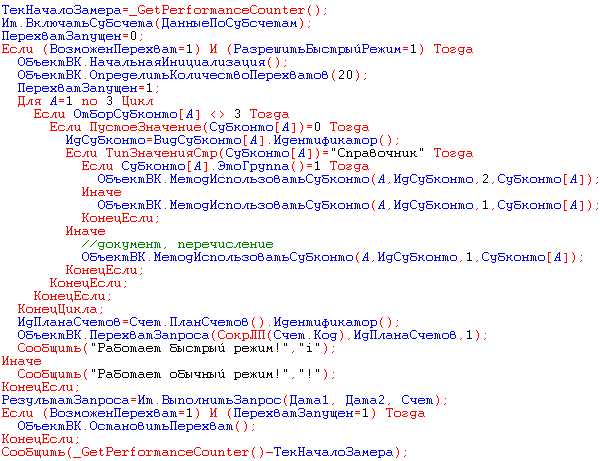
Справочники в 1С используются для хранения постоянных данных, таких как номенклатура, контрагенты, склады. Документы – для регистрации операций: приход, расход, перемещение. Создание этих объектов выполняется через конфигуратор.
Откройте конфигуратор, выберите объект «Справочник» и нажмите «Добавить». Укажите имя, например «Номенклатура». В свойствах задайте:
- Иерархия: включайте, если нужна структура (например, группы товаров).
- Код: числовой или строковый, длина – по задаче, обычно 10–15 символов.
- Наименование: обязательно, тип – строка, длина – 100–150 символов.
Во вкладке «Реквизиты» добавьте нужные поля, например:
- Артикул: строка, 30 символов.
- Цена: число с точностью до 2 знаков после запятой.
- ЕдиницаИзмерения: ссылка на справочник «ЕдиницыИзмерения».
Для создания документа выберите объект «Документ», нажмите «Добавить», например – «ПоступлениеТоваров». Задайте свойства:
- Дата: по умолчанию создаётся автоматически.
- Номер: можно включить автонумерацию.
Добавьте реквизиты:
- Контрагент: ссылка на справочник «Контрагенты».
- Склад: ссылка на справочник «Склады».
Во вкладке «Табличные части» создайте часть, например «Товары», и добавьте колонки:
- Номенклатура: ссылка на справочник «Номенклатура».
- Количество: число, не менее 3 знаков после запятой.
- Цена: число с точностью до 2 знаков.
- Сумма: вычисляемое поле (Количество * Цена).
После создания объектов выполните проверку конфигурации и обновление базы. В пользовательском режиме справочник доступен для заполнения, документ – для ввода операций.
Основы языка 1С:Скрипты, процедуры и функции
Язык 1С:Предприятие использует встроенный интерпретатор, поддерживающий процедуры и функции как основные элементы логики. Скрипты пишутся на языке 1С, который синтаксически напоминает Pascal и ориентирован на прикладные задачи учета.
Процедура в 1С используется для выполнения действий. Она объявляется с ключевым словом Процедура и не возвращает значение. Например:
Процедура УстановитьЗначениеПоля(Знач НовоеЗначение)
Поле = НовоеЗначение;
КонецПроцедуры
Функция предназначена для вычисления и возврата результата. Объявляется с ключевым словом Функция, завершается оператором Возврат. Пример:
Функция РассчитатьСумму(Число1, Число2)
Возврат Число1 + Число2;
КонецФункции
Логика модуля строится через вызовы таких процедур и функций. Их можно объявлять в модулях объектов, форм, обработок, внешних компонент. Имя процедуры должно быть осмысленным, описывать действие или вычисление, избегая аббревиатур.
Параметры передаются по значению. Чтобы вернуть несколько значений из процедуры, используют ссылки на объекты или глобальные переменные. В функции допустимо возвращать любой тип данных: число, дата, строка, массив, структура.
В скриптах активно применяются условные конструкции (Если...Тогда...Иначе), циклы (Пока, Для Каждого) и встроенные методы платформы (НайтиПоНаименованию, СохранитьВФайл и др.). Все выражения чувствительны к типу данных, требуется строгая типизация и проверка значений.
Хорошая практика – писать небольшие функции с одним назначением. Это упрощает отладку и повторное использование кода. Для обработки ошибок используйте конструкцию Попытка...Исключение.
Обработка пользовательского ввода и событий формы
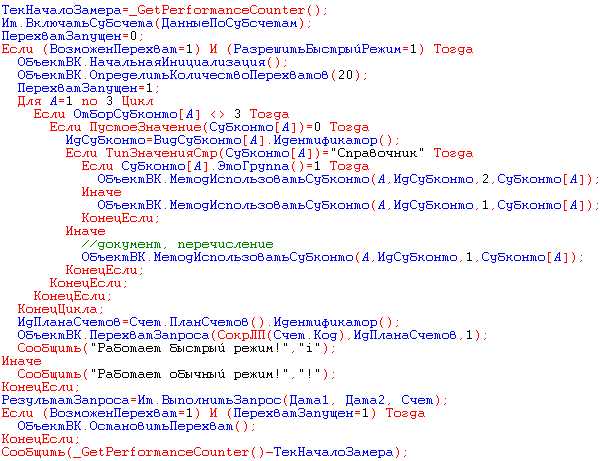
В 1С пользовательский ввод в формах обрабатывается через механизмы событий объектов и элементов управления. Основные события формы – ПриОткрытии, ПриИзменении, ПередЗаписью, ПриЗакрытии. Для элементов управления доступны события, например, ПриИзменении для текстовых полей и ПриНажатии для кнопок.
Чтобы обработать ввод, в модуле формы создайте процедуру с именем события, например:
Процедура ПолеТекстаПриИзменении(Элемент)
Если Значение(Элемент.Текст) = «» Тогда
Сообщить(«Поле не может быть пустым»);
Элемент.УстановитьФокус();
КонецЕсли;
КонецПроцедуры
Рекомендуется использовать метод УстановитьФокус() для возвращения курсора в элемент при ошибке ввода. Проверки в событиях формы должны быть быстрыми и конкретными – например, проверка формата, диапазона или обязательности заполнения.
Для централизованной валидации данных удобен обработчик события ПередЗаписью, в котором можно проверить все поля перед сохранением и при необходимости прервать операцию с помощью Отказ = Истина.
Используйте объект ЭлементыФормы для доступа к контролам из кода: ЭлементыФормы.ИмяЭлемента.Значение. Это позволяет динамически изменять свойства элементов – доступность, видимость, текст подсказок.
В событиях формы важно избегать длительных операций и циклов, которые блокируют интерфейс. Если нужна длительная обработка, используйте асинхронные фоновые задачи.
Настройка прав доступа и ролей пользователей
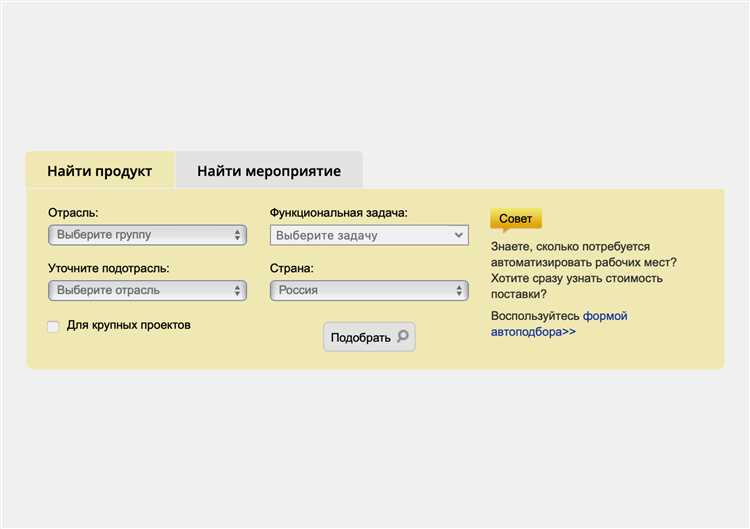
В 1С управление правами доступа реализуется через разграничение ролей и профилей пользователей. Основная задача – обеспечить безопасность данных и исключить несанкционированные действия.
Для настройки прав доступа выполните следующие шаги:
- Создание ролей
- В конфигураторе откройте раздел «Роли».
- Создайте новую роль, задайте название, отражающее функции пользователя (например, «Бухгалтер», «Менеджер по продажам»).
- Определите набор объектов метаданных и операций, к которым будет предоставлен доступ (чтение, запись, удаление, выполнение).
- Настройка профилей доступа
- Свяжите роли с профилями, чтобы задать конкретные права на определённые объекты или функционал.
- Используйте профили для ограничения доступа к отдельным реквизитам, документам, отчетам.
- Обязательно проверяйте права через тестовый пользовательский аккаунт, чтобы избежать избыточных разрешений.
- Назначение ролей пользователям
- В разделе «Пользователи» укажите, какие роли и профили присваиваются каждому сотруднику.
- Ограничьте количество ролей для одного пользователя, чтобы минимизировать риски безопасности.
- Регулярный аудит и корректировка прав
- Проводите периодический анализ назначенных прав для актуализации согласно изменениям в бизнес-процессах.
- Используйте встроенные отчёты 1С для контроля попыток несанкционированного доступа.
При настройке уделяйте особое внимание принципу минимальных прав – пользователь должен иметь доступ только к тем данным и функциям, которые необходимы для выполнения его задач.
Отладка и тестирование созданной конфигурации
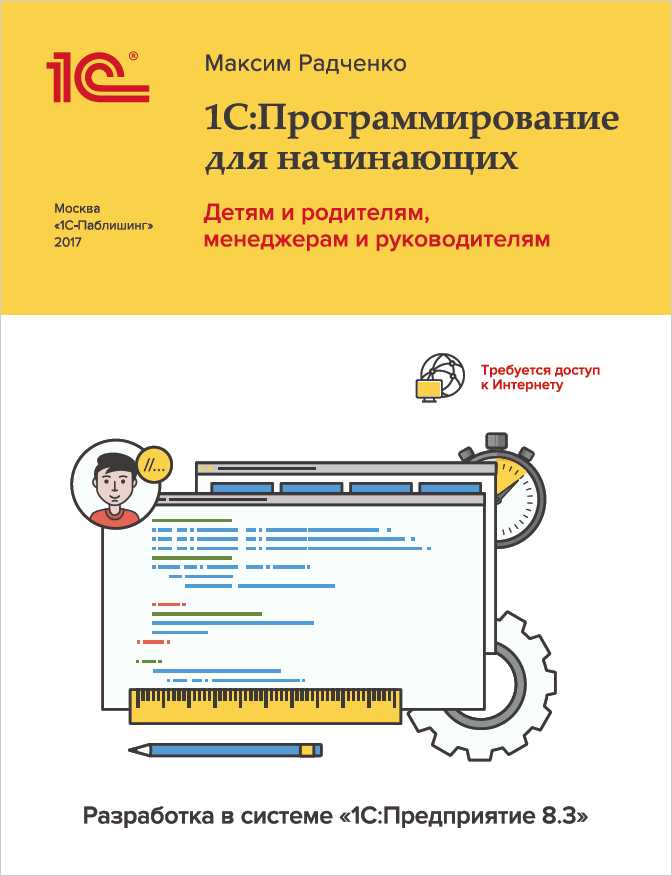
Для проверки корректности работы конфигурации в 1С используется встроенный отладчик. Он позволяет пошагово выполнять код, отслеживать значения переменных и выявлять ошибки. Запустить отладчик можно через меню «Отладка» в режиме «Предприятие» с использованием точки останова (breakpoint).
Точки останова устанавливаются на конкретных строках кода, что помогает остановить выполнение программы перед подозрительной операцией. Важно проверять состояние всех ключевых переменных, особенно перед и после вызовов внешних процедур и запросов к базе данных.
Для быстрого поиска ошибок полезно использовать функцию «Просмотр значений», которая отображает текущие данные переменных в момент выполнения кода. При отладке запросов стоит применять режимы тестирования запросов в редакторе запросов, где можно сразу увидеть выборку и исправить синтаксис.
Тестирование конфигурации рекомендуется проводить на отдельной тестовой базе, чтобы исключить влияние на рабочие данные. Автоматизированное тестирование с помощью встроенного фреймворка позволяет создавать сценарии с последовательностью действий и проверкой ожидаемых результатов. Это снижает риск регрессий при внесении изменений.
Рекомендуется фиксировать найденные ошибки в баг-трекере с подробным описанием условий и шагов воспроизведения. После исправления багов обязательно повторять тесты, чтобы убедиться в стабильности системы.
Вопрос-ответ:
С чего лучше начать изучение 1С, если я никогда не программировал?
Первым шагом стоит ознакомиться с самой платформой 1С:Предприятие, понять, как устроена её структура и основные возможности. Рекомендуется изучить базовые понятия, такие как объекты метаданных (справочники, документы, отчёты), а также интерфейс конфигуратора. После этого можно переходить к простым практическим задачам — например, создавать справочники и небольшие обработки. Для этого полезно использовать официальные руководства и видеоуроки, которые дают понятные объяснения на доступном уровне.
Какие языки программирования нужно знать для работы с 1С?
Для работы с платформой 1С используется собственный язык программирования, который иногда называют «1С:Язык» или просто встроенный язык. Он отличается от распространённых языков, таких как Python или Java, но имеет похожую логику. Знание других языков программирования может помочь быстрее освоить синтаксис и принципы построения программ, но не является обязательным. Главное — разобраться в особенностях встроенного языка и понять, как реализовать нужные задачи с его помощью.
Как можно проверить, что мои программы на 1С работают правильно?
Проверка правильности кода в 1С обычно происходит с помощью тестирования функционала в режиме предприятия. После написания обработки или отчёта следует проверить, корректно ли выполняются все действия: создаются ли записи, правильно ли считаются значения, отображается ли информация без ошибок. Можно использовать встроенные средства отладки, которые помогают пошагово просматривать выполнение кода и выявлять ошибки. Также полезно тестировать разные варианты входных данных, чтобы убедиться, что программа работает стабильно в разных ситуациях.
Сколько времени обычно занимает освоение основ программирования в 1С для новичка?
Время, необходимое для освоения базовых навыков, зависит от интенсивности занятий и предварительного опыта в IT. При регулярном обучении — например, по часу в день — основные концепции и простые задачи можно понять за пару месяцев. Важно уделять внимание практике: выполнять небольшие проекты, пробовать самостоятельно решать задачи. По мере накопления опыта можно постепенно переходить к более сложным конфигурациям и интеграциям.
Где можно найти примеры простых проектов для начинающих в 1С?
Полезные примеры можно найти на специализированных форумах, в сообществах разработчиков 1С, а также на официальном портале фирмы 1С. Многие авторы выкладывают учебные проекты, которые хорошо подходят для практики. Кроме того, есть обучающие курсы с готовыми задачами и пояснениями, где подробно разбираются шаги создания простых обработок, отчётов и форм. Это позволяет учиться на конкретных примерах и постепенно улучшать навыки.